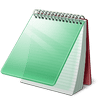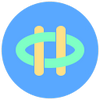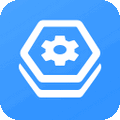CrystalDiskInfo是一款专业的电脑硬盘检测监控利器,软件可以告诉我们当前硬盘的健康状态,并显示出当前硬盘的详细信息、软件支持检测HDD/SSD硬盘信息,健康度监控的应用程序。

软件介绍
CrystalDiskInfo 是一款支持检测HDD/SSD硬盘信息,健康度监控的应用程序。支持显示HDD基本信息,监控S.M.A.R.T.技术及磁盘的温度。CrystalDiskInfo 也支持用列表展示S.M.A.R.T.数据信息。同时也基于当前磁盘驱动器的SMART状态提供一个健康评估,额外包括磁盘中心温度。当各种因素接近危险级别的阈值时,CrystalDiskInfo 将会向用户提供警告,提示用户及时备份个人数据以防万一,毕竟数据无价,硬盘有价。
安装方法
1、crystaldiskinfo中文版(可以自己设置语言)安装方法很简单,首先打开软件可以看到硬盘的很多参数,比如温度、固件、序列号、通电次数以及通电时间等等。买电脑时就可以使用这个软件检测电脑硬盘是不是新的,很有用。

2、在crystaldiskinfo的下方可以看到硬盘的各项数据,并显示出当前值、最差值以及临界值等,可以快速的对比出硬盘的健康状况。

3、点击crystaldiskinfo中间位置的健康状态图标可以设置硬盘警告的临界值,当超过这个值软件就会发错警告。

4、在crystaldiskinfo的功能中可以设置警告功能,包括发送右键警告以及修改警告的声音等等。
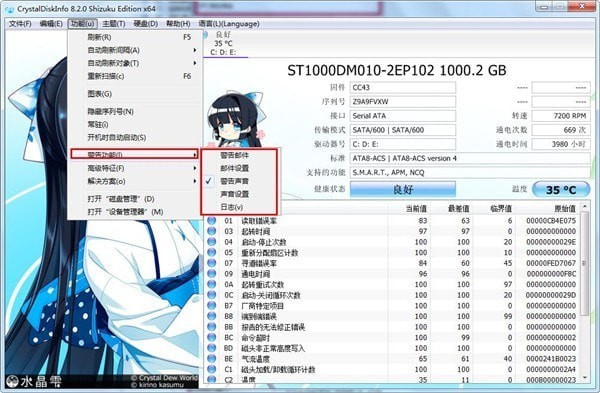
5、同样的在crystaldiskinfo的高级特征中可以进行很多设置,其中的AAM/APM控制最重要。

6、使用crystaldiskinfo合理的设置自动噪音管理AAM和高级电源管理APM可以让硬盘既保证性能又减少消耗。
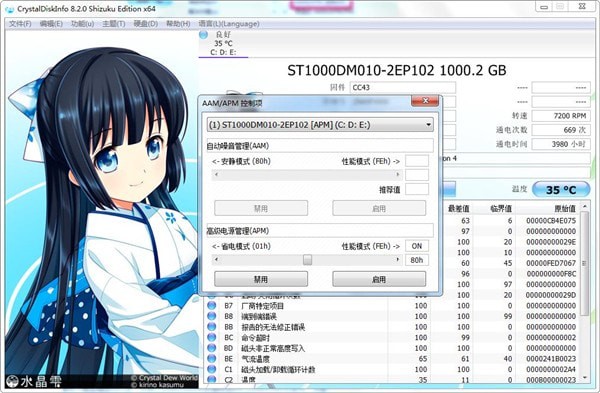
软件介绍
1.它不但可以像同类软件那样显示硬盘信息,并且如果你一直运行它,你还可以看到这些信息的变化状况,这些资料将会用折线图显示出来。如果你想要查看这些 统计资料,那么打开“功能”-“图表”,就可以了,但前提是你要运行这个软件一段时间,或者直接开机启动。不然你就只能看见一条直线了。
2.它可以自动显示硬盘的健康状况。虽然很多软件可以显示硬盘信息,但是并不是每个人都可以看懂这些比较专业的术语的,所以这个软件会直接根据统计到的资 料给硬盘的情况进行打分。这样即使硬盘小白。也可以非常了解它的情况,比如笔者运行后它直接显示“警告”,但是我一点也不慌,因为我重要资料都备份了。
3.它拥有多国语言,并且免费。当然这其中也包含简体中文。
软件功能
1.显示硬盘信息,并可以看到这些信息的变化状况,用折线图显示出来。
2.显示硬盘的健康状况,会直接根据统计到的资料给硬盘的情况进行打分。
3.拥有多国语言,并且CrystalDiskInfo硬盘检测工具完全免费的。
软件亮点
1.支持本地及USB设备HDD/SSD硬盘的检测。
2.明确硬盘固件、序列号、接口、传输速度、缓冲等信息。
3.明确硬盘已使用时长、已使用次数及支持的功能。
4.检测硬盘健康状态,在健康状态不良时,会自动提醒。
版本特色
1.软件无需安装,绿色便携;
2.良好的简体中文界面及萌妹子;
3.支持本地及USB设备HDD/SSD硬盘的检测;
4.明确硬盘固件、序列号、接口、传输速度、缓冲等信息;
5.明确硬盘已使用时长、已使用次数及支持的功能;
6.检测硬盘健康状态,在健康状态不良时,会自动提醒!
安装方法
1.打开解压后得到的CrystalDiskInfo,在主页面的界面中即可看到有关计算机本机硬盘的所有相关信息。
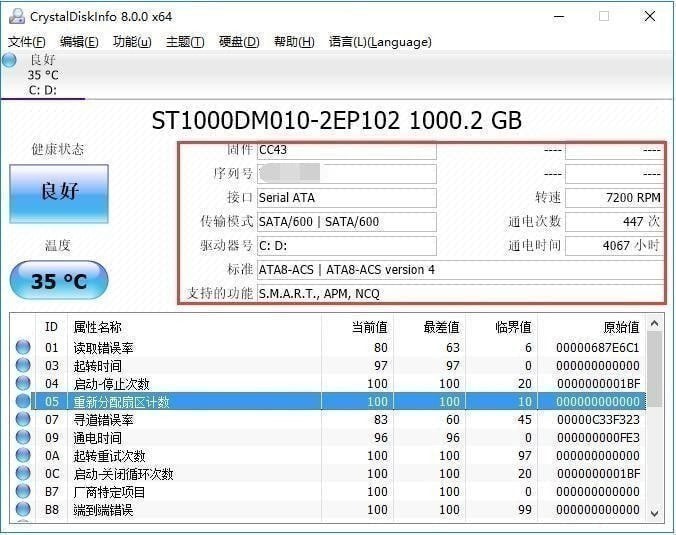
2.在CrystalDiskInfo下方的列表中,可以看到硬盘的工作情况,以及各项数值是否健康,便于用户更快找到损坏点。
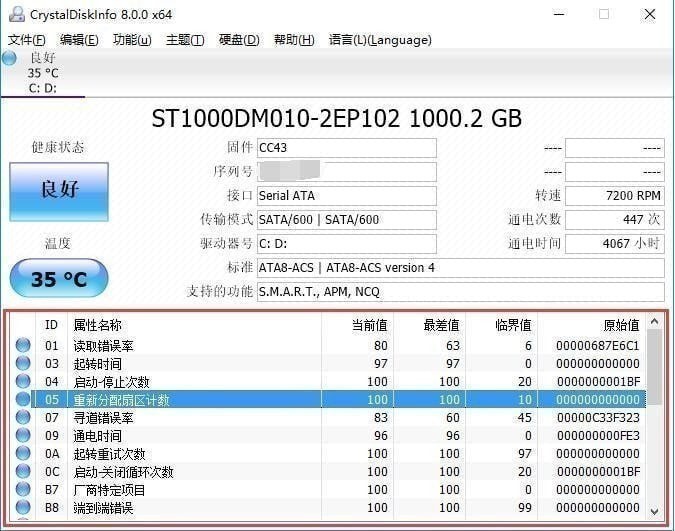
3.点击软件界面左侧的“健康状态”图标,在打开的新窗口中可以修改警告临界值,如果当健康状态超过临界值时,就会发出警告提醒用户。
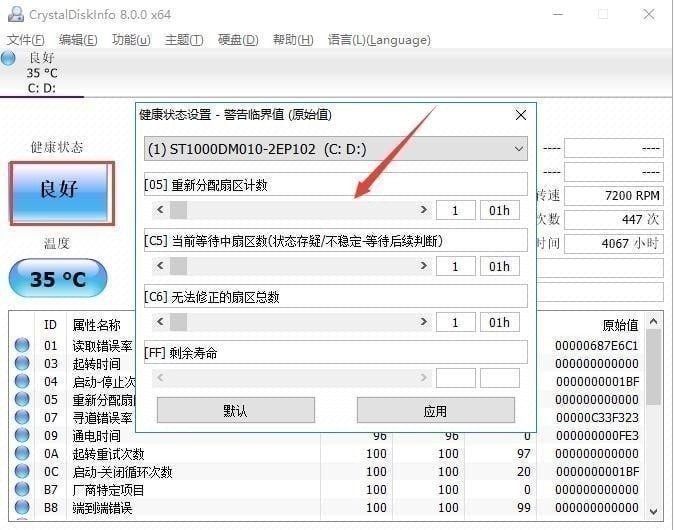
4.点击顶部菜单栏中的“功能”按钮,在打开的下拉菜单中,将鼠标指向“警告功能”一栏,在子菜单中可以设置警告的方式。
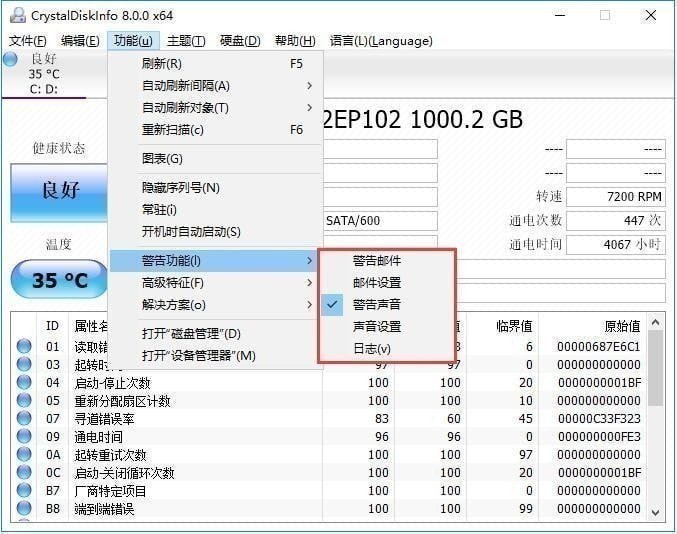
5.在“功能”菜单中的“高级特征”栏中,可以对“”AAM/APM控制最重要。
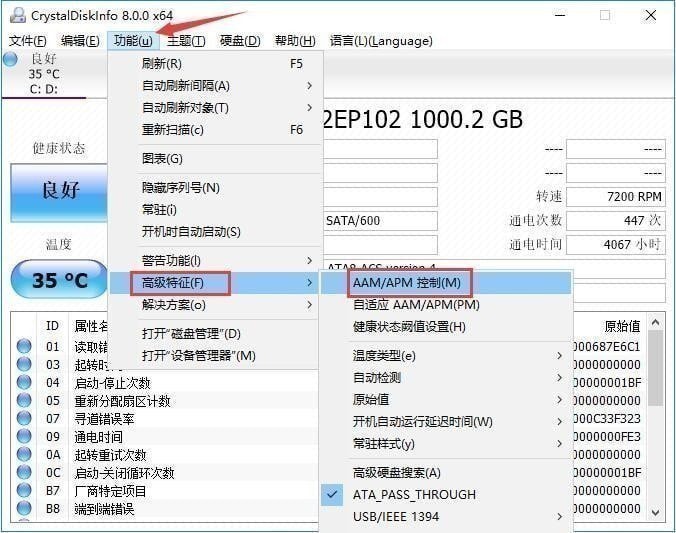
6.这个功能如图所示,能够对硬盘的噪音和电源等属性进行设置,保证在使用计算机时,能够调节到最为合适的情况。
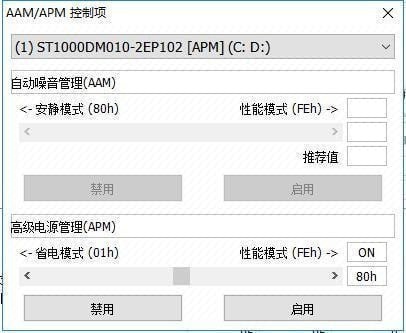
常见问题
问:CrystalDiskInfo的健康状态显示“警告”怎么办?
答:当用户打开CrystalDiskInfo软件后,在左上方的“健康状态”中可能显示为“警告”,这说明硬盘存在损坏。然后我们看到下方的列表,如果有不正常的项目,会显示为黄色圆形,图中所示为磁盘坏道,如果有其他错误,可以参考软件中的帮助功能。
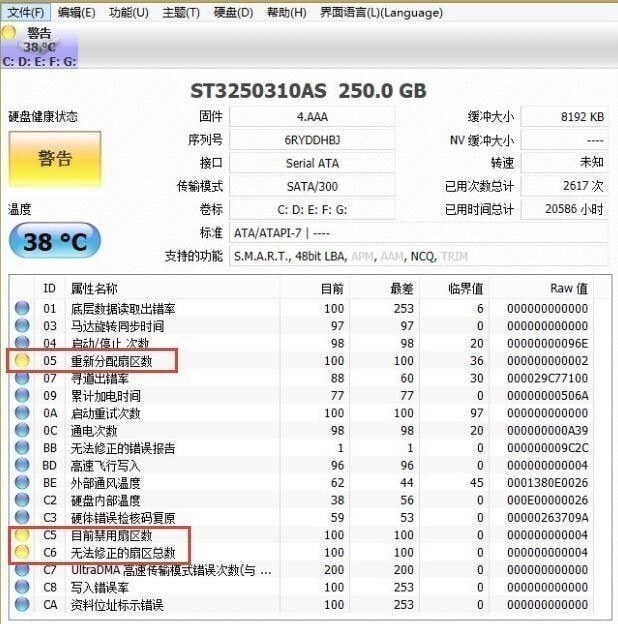
问:CrystalDiskInfo怎么对硬盘转速?
答:打开CrystalDiskInfo软件,在上方的硬盘参数栏中,找到“转速”一项,后方显示的数值即为硬盘转速。
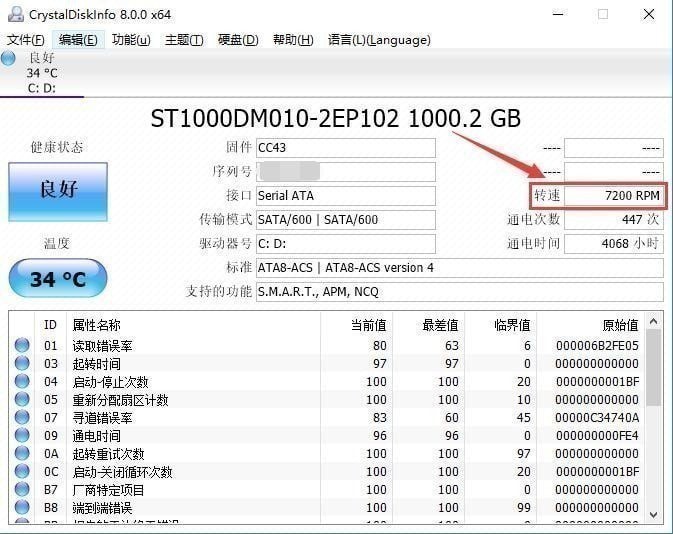
更新记录
- 增加了AMD-RAIDXpert2 (SATA)支持;
- 增加了Windows Server 2019和Windows 10 Pro工作站/教育支持;
- 新增任务托盘图标HiDPI支持(从16×16到32×32);
- 添加绿色模式支持任务托盘图标;
- 主对话框和任务栏图标的固定温度颜色;
- 报警温度>=当前温度:红色;
- 报警温度<当前温度:蓝色或绿色;